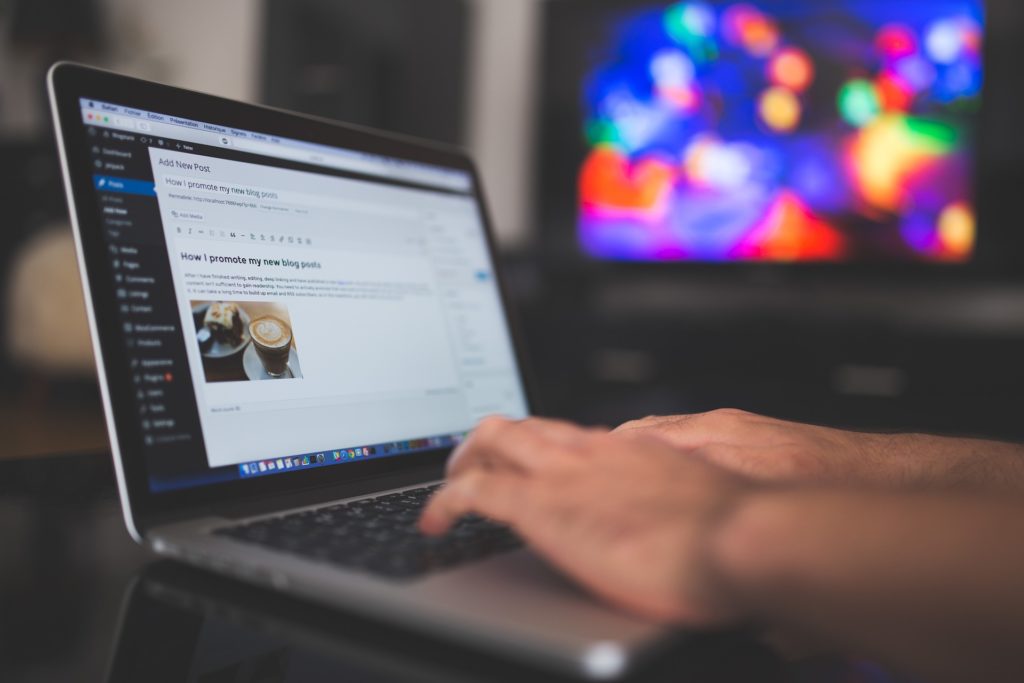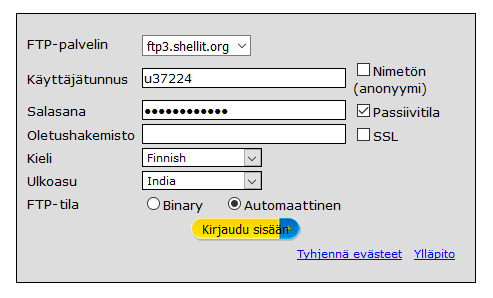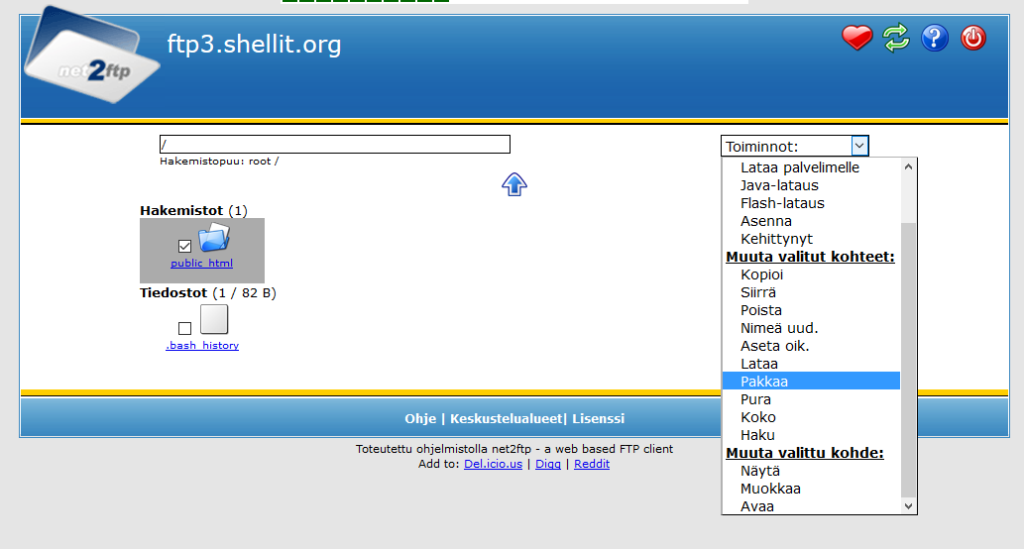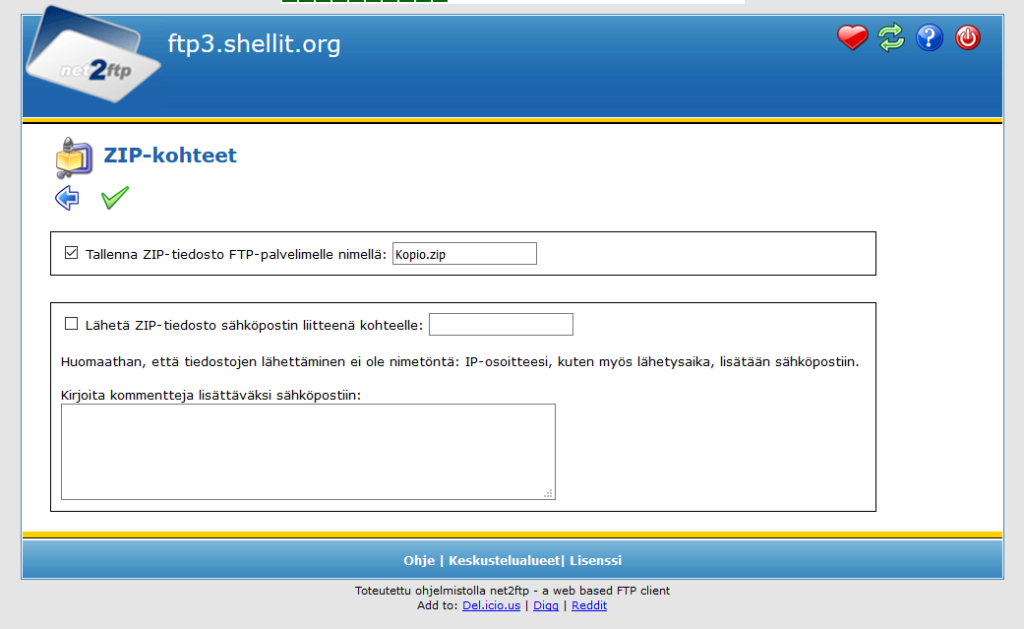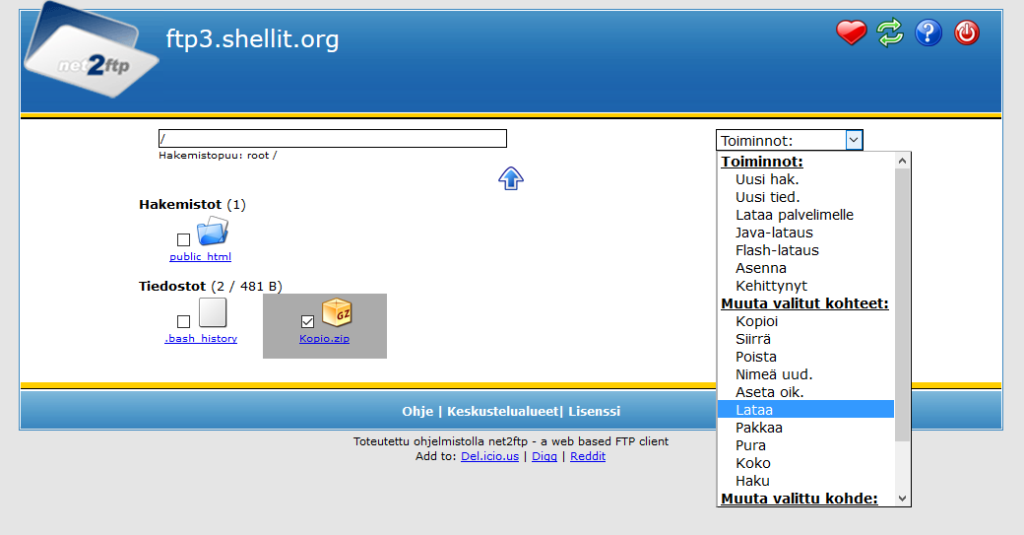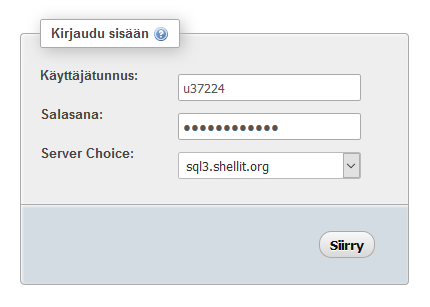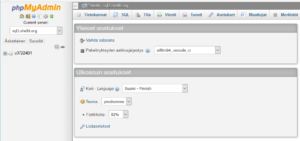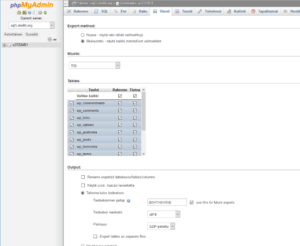Kuinka varmuuskopioida WordPress?
31.7.2017
WordPress-sivusto kannattaa varmuuskopioida säännöllisesti omalle
koneelle. Eri kopiota kannattaa säilyttää pitkiä aikoja, sillä toimivat varmuuskopiot ovat erittäin tärkeitä ja niistä voidaan palata helposti takaisin toimivan sivun pariin erilaisten ongelmien yhteydessä.
WordPress-julkaisujärjestelmälle on tehty useita varmuuskopiointilisäosia, mutta emme paneudu tässä kirjoituksessa niihin sen tarkemmin vaan tutustumme, kuinka kopiointi on hyvä tehdä webhotellissamme.
Teemme webhotelleista päivittäin varmuuskopiot, mutta pelkästään näiden kopioiden varaan ei kannata jäädä! Joskus sivu voidaan murtaa näkymättömästi, jolloin myös varmuuskopiot saastuvat.
Saastuneita varmuuskopioita voidaan toki käyttää sivuston palautukseen, mutta korjaus on huomattavasti työläämpää ja kallista verrattuna vanhaan puhtaaseen varmuuskopioon.
Meiltä saa hankittua palveluna WordPress-sivustojen korjausta murtotapausten yhteydessä, jolloin et jää yksin, vaikka käytössäsi ei olisi luotettavaa vanhaa varmuuskopiota!
Mikäli itselläsi on vanha kopio sivuista, on sivujen korjaus paljon helpompaa ja edullisempaa. Tämän lisäksi oman varmuuskopion käyttö sivuston päivityksen yhteydessä käy helpommin, kuin varmuuskopion palautuksen tilaus meiltä.
Sitten itse asiaan. Kopiointi tehdään kahdessa osassa, ensin tiedostot ja sitten tietokanta.
Tiedostojen kopiointi
Tiedostot kopioidaan käyttäen FTP-ohjelmaa. Voit käyttää omaa tuttua FTP-ohjelmaa, mutta tässä käsittelemme WebFTP:tä.
Kirjaudu sisään osoitteessa: https://webftp.shellit.org
Kirjautumisessa valitaan oikea FTP-palvelin, annetaan käyttäjätunnus sekä salasana. Muita tietoja ei tarvitse muuttaa.
Kirjautumisen jälkeen valitaan kansio, johon WordPress on asennettuna. Oletuksena tämä kansio on public_html. Valitaan kyseinen kansio ja tämän jälkeen valitaan Toiminnot-valikosta Pakkaa.
Seuraavassa kohdassa valitse Tallenna ZIP-tiedosto FTP-palvelimelle nimellä ja anna kopiolle nimi, kuten kopio.zip. Tallennuksessa saattaa mennä hetki, mutta tämän jälkeen tiedosto on tallennettuna palvelimelle antamallasi nimellä.
Tämän jälkeen voit ladata kyseisen tiedoston palvelimelta omalle koneelle. Valitse kyseinen tiedostot ja tämän jälkeen Toiminnot-valikosta kohta Lataa.
Tietokannan kopiointi
Kirjaudu sisään osoitteessa https://phpmyadmin.shellit.org
Anna käyttäjätunnus, salasana sekä valitse oikea palvelin.
Kirjautumisen jälkeen valitse vasemmasta reunasta tietokanta, johon WordPress on asennettu.
Valitse valikosta kohta Vienti. Vienti-sivulta valitaan kohta Mukautettu – näyttä kaikki mahdolliset vaihtoehdot Export method -valikon alta.
Sivua rullataan hieman alemmas, josta löytyy Output-valikon alta kohta Pakkaus. Tähän valitaan GZIP-pakattu. Näiden muutosten jälkeen rullataan sivu loppuun ja ladataan kopio tietokannasta Siirry-nappulalla.
Nyt käytössäsi on varmuuskopio, joka kannattaa säilöä omalle koneelle.
Kirjoittaja
Jani / Shellit.orgKirjoittaja on yksi Shellit.org:n perustajista ja toimitusjohtaja.